Trimmen-typ, In-punkt-trimmen/out-punkt-trimmen – Grass Valley EDIUS Pro v.6.5 Benutzerhandbuch
Seite 304
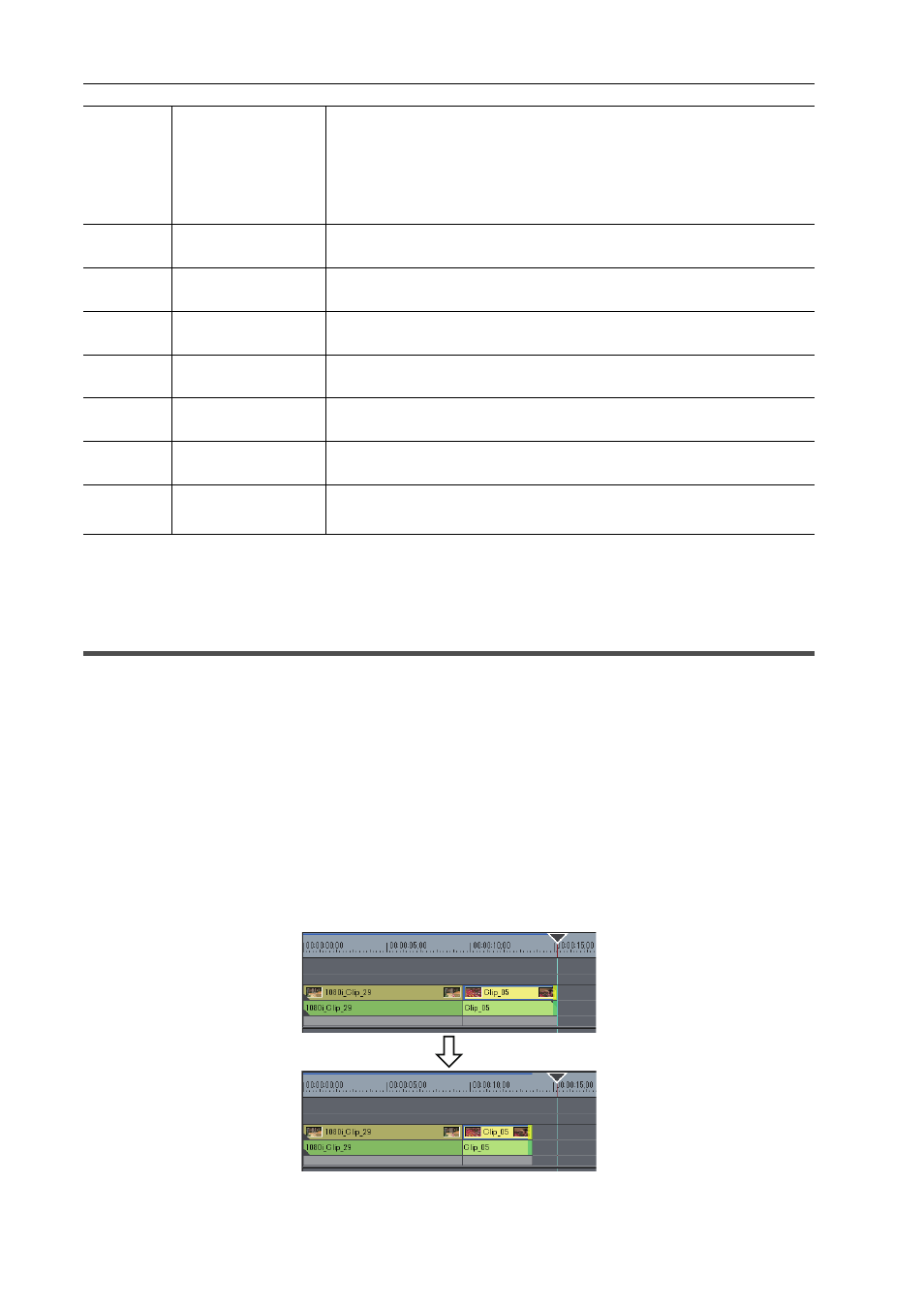
Bearbeiten von Timelines
282
EDIUS - Referenzhandbuch
* Manchmal sind keine Schnittpunkte vorhanden, die auf die ausgewählten Spuren verschoben werden können, oder
der Schnittpunkt ist manchmal deaktiviert, abhängig von der Operations-Schaltfläche.
Trimmen-Typ
Nachfolgend werden die Merkmale jedes Trimmen-Typs erklärt. Details zu den Methoden des Vorgangs finden Sie auf
der entsprechenden Seite.
Trimmen durch Eingabe des Timecodes
Trimmen über Tastenkombinationen
In-Punkt-Trimmen/Out-Punkt-Trimmen
Ändern Sie die In- und Out-Punkte der auf der Timeline platzierten Clips.
Das Bearbeitungsergebnis ist vom Bearbeitungsmodus abhängig.
Wechseln des Bearbeitungsmodus
Beispiel:
Wenn die Out-Punkt-Seite des Clips durch eine Tastenkombination getrimmt wurde (Ripple-Modus aus)
(12)
[An nächsten Bear-
beitungspunkt ver-
schieben (Trimmen)]
Verschiebt den Fokus und den Timeline-Cursor an den Bearbeitungspunkt
(Schnittpunkt) rechts von der aktuellen Schnittpunkt-Position. Wenn ein
Schnittpunkt nicht ausgewählt wurde, werden der Fokus und der Time-
line-Cursor an den Bearbeitungspunkt der ausgewählten Spuren rechts von
der Timeline-Cursor-Position verschoben.
[Bild-ab]
(13)
[Trimmen-Modus
(In-Punkt)]
Wechseln in den Trimmen-Modus (In-Punkt). Nur der In-Punkt kann ausge-
wählt werden.
(14)
[Trimmen-Modus
(Out-Punkt)]
Wechseln in den Trimmen-Modus (Out-Punkt). Nur der Out-Punkt kann aus-
gewählt werden.
(15)
[Trimmen-Modus
(Slide)]
Wechseln in den Trimmen-Modus (Slide). Nur der Schnittpunkt des
Slide-Trimmens kann ausgewählt werden.
(16)
[Trimmen-Modus
(Slip)]
Wechseln in den Trimmen-Modus (Slip). Nur der Schnittpunkt des Slip-Trim-
mens kann ausgewählt werden.
(17)
[Trimmen-Modus
(Rollen)]
Wechseln in den Trimmen-Modus (Rolling). Nur der Schnittpunkt des
Rolling-Trimmens kann ausgewählt werden.
(18)
[Trimmen-Modus
(Übergang)]
Wechseln in den Trimmen-Modus (Übergang). Nur der Übergang (Clip-Über-
gang, Spur-Übergang)/Audioüberblendungen können ausgewählt werden.
(19)
[In den normalen
Modus wechseln]
Wechselt den Trimmen-Modus in den Standardmodus.
[F5]